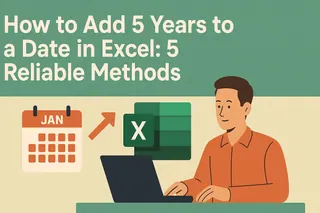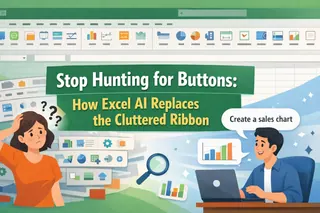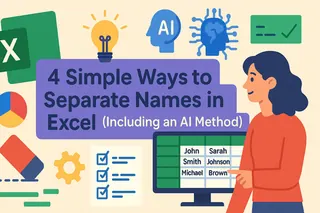데이터를 다루는 비즈니스 전문가들에게 Excel은 여전히 필수적인 도구입니다. 하지만 수동 데이터 처리는 시간이 많이 소요될 수 있습니다. 특히 수백 또는 수천 행에 동일한 계산을 적용해야 할 때 더욱 그렇죠. 이때 열 수식이 빛을 발합니다.
Excelmatic에서 우리는 이 기본적인 Excel 기술을 숙달하는 것이 생산성을 얼마나 극적으로 향상시킬 수 있는지 목격했습니다. 이 가이드에서는 전체 열에 수식을 적용하는 정확한 단계를 설명함과 동시에 Excelmatic과 같은 AI 기반 도구가 데이터 분석을 더욱 발전시킬 수 있는 방법도 소개하겠습니다.
비즈니스에서 열 수식이 중요한 이유
방법을 알아보기 전에, 이 기술이 전문가들에게 왜 귀중한지 살펴보겠습니다:
- 시간 절약: 단일 수식을 전체 열에 적용하면 수백 행에 걸친 수동 입력이 필요 없어집니다
- 데이터 일관성: 데이터셋 전체에 걸쳐 균일한 계산이 보장됩니다
- 자동 업데이트: 원본 데이터의 변경 사항이 모든 계산된 셀에 자동으로 반영됩니다
- 확장성: 10행이든 10,000행이든 동일하게 작동합니다
Excel이 이 기본 기능을 잘 처리하지만, Excelmatic과 같은 도구는 AI 기반 분석을 통해 더 복잡한 데이터 변환도 자동화할 수 있습니다.
단계별 가이드: 열에 수식 적용하기
1. 초기 수식 생성
대상 열의 첫 번째 셀에 수식을 입력하세요. 기억할 점:
- 모든 Excel 수식은 "="로 시작합니다
- 하드 코딩된 값 대신 셀 참조(예: A1, B2)를 사용하세요
- 진행하기 전에 첫 번째 셀에서 수식이 올바르게 작동하는지 테스트하세요
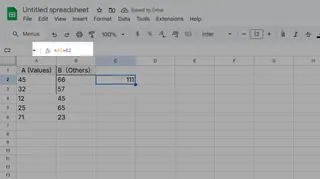
2. 채우기 핸들로 빠르게 적용
Excel의 채우기 핸들을 사용하면 열 전체에 쉽게 적용할 수 있습니다:
- 수식이 포함된 셀을 선택하세요
- 오른쪽 하단 모서리에 있는 작은 사각형(채우기 핸들)을 찾으세요
- 다음 중 하나를 선택:
- 드래그하여 수동으로 수식을 확장
- 더블클릭하여 인접 데이터의 마지막 행까지 자동으로 채우기
3. 결과 확인
항상 여러 셀을 점검하여 다음을 확인하세요:
- 수식이 올바르게 조정되었는지(A1이 A2, A3 등으로 변경)
- 계산 결과가 예상대로인지
- 오류가 발생한 셀이 없는지
비즈니스 사용자를 위한 프로 팁
- 절대 참조 vs 상대 참조: 필요할 때 $ 기호를 사용하여 특정 참조를 고정하세요(예: $A$1)
- 키보드 단축키: Ctrl+D는 아래로 채우기, Ctrl+R은 오른쪽으로 채우기
- 테이블 변환: 범위를 테이블로 변환(Ctrl+T)하면 수식이 자동으로 전파됩니다
- AI 향상: Excelmatic과 같은 도구는 데이터 패턴을 기반으로 최적의 수식을 제안할 수 있습니다
기본 수식 이상: AI의 장점
Excel의 내장 기능이 간단한 작업에는 적합하지만, 현대 비즈니스는 종종 더 정교한 분석을 요구합니다. 이때 Excelmatic과 같은 AI 기반 도구가 빛을 발합니다:
- 자동 결과 생성: 일반 언어로 필요한 것을 설명하세요
- 스마트 오류 감지: 수식 문제를 자동으로 식별하고 수정
- 고급 시각화: 수식 결과를 대화형 대시보드로 변환
- 협업 기능: 팀원들과 계산을 공유하고 설명
예를 들어, Excel은 수동으로 수식을 생성해야 하지만, Excelmatic은 데이터셋을 분석하고 가장 적합한 계산을 제안할 수 있어 상당한 시간을 절약하고 오류를 줄입니다.
결론
열 수식 숙달은 효율성과 정확성 측면에서 큰 이점을 제공하는 기본적인 Excel 기술입니다. 기본 프로세스는 간단하지만, 이러한 기술을 Excelmatic과 같은 AI 기반 도구와 결합하면 데이터 분석을 한 단계 더 발전시킬 수 있습니다.
수동 수식을 넘어서고 싶으신가요? Excelmatic 무료 체험으로 AI가 스프레드시트 워크플로우를 어떻게 변화시키는지 경험해보세요.